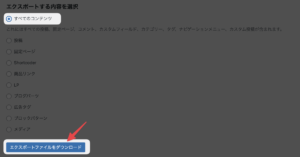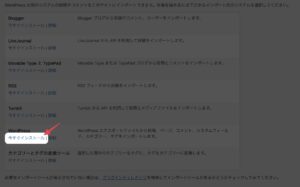2023年も残すところあと少しですね。
年末ということでブログを久々に見ていたのですが、結構とっ散らかっていて頭を抱えてしました。
理由は色々あると思うのですが、手探りで色々進めてきたのでプラグインやらカスタムCSSやらでどこで何の設定をしたのか把握できなくなってしまったというのが大きいです。
特に、表示部分だけならいいのですが、記事投稿まわりでも色々な設定が入っており記事投稿が億劫になるというブログにおいて本末転倒という状態。それに追い打ちをかけるように、WordPress自体のバージョンアップに伴い仕様が変わったことで、さらにその対応でスパゲッティ状態へ突入といった感じでしょうか。
まるでどこかのカスタマイズしすぎた基幹系システムのようですね。
その時はいいけど時間が経つと変化に対応できず周りの流れに取り残されてしまうという残念な感じ。
そんなこともあり更新そっちのけで、どうしたものかと考えいました。
そこで、出た結論がテーマの変更。
「なんで?」となる方もいると思いますが、その通りでどんなテーマでもいいわけではないです。
プラグインを追加しなくてもテーマに付属の機能で記事投稿まわりで柔軟な対応が取れるテーマであるということが個人的な条件です。
これであれば設定変更を統一的に管理ができ、記事投稿もストレスなくできると考えました。
選定したテーマ
こういうのはネットで探すに限るのですが、マニアックにいくより有名どころの方が無難です。
というわけで、ここ数年実績と評価が高い「SWELL」に決めました。
キャッチフレーズの「シンプルなのに、高機能」はまさに求めていたものです。
ちなみに、今までは海外のUnlimitedというテーマを使っていました。
テーマが決まれば早速導入ですが、その前に購入が必要です。
SWELLは無償ではなく、有償なのですが、買い切りで複数サイトもOKと良心的な価格設定。
購入は公式サイトからのみ行え、もう浸透しまくりのStripeを利用した決済で購入できました。
テーマ変更の検証
さすがにいきなり本番環境でとはいかないですよね。
デザインが崩れるのは予想できますが、もしかしたら見えてはいけないもの?が見えてしまうかもしれません。
そこで検証環境として、ローカルでWordPressを立ててテーマを試してみました。
手順は次の通り。
- DockerDeskTopをインストールする(Docker環境を構築する)
- DockerのComposeファイルを作成する
- コマンドを実行し、ローカルでWordPressを起動する
- WordPressサーバー上で、php.ini ファイルを作成し再起動する
- 元サイトからデータをエキスポートし、インポートする
- あとは好きなように試す
DockerDeskTopをインストール
公式サイトからダウンロードすることができます。
Composeファイルを作成
次の2つのファイルを同じフォルダ内に作成します。
ちなみに端末は、M2チップのMACです。
version: '3'
services:
wordpress:
image: wordpress:latest
container_name: wp-container
depends_on:
- wordpress-db
ports:
- 8080:80
restart: unless-stopped
volumes:
- ./wp-content:/var/www/html/wp-content
env_file: .env
wordpress-db:
image: mysql/mysql-server:latest
container_name: wpdb-container
restart: unless-stopped
env_file: .env
volumes:
- db_data:/var/lib/mysql
phpmyadmin:
image: phpmyadmin/phpmyadmin:5.2
restart: unless-stopped
depends_on:
- wordpress-db
ports:
- 8081:80
env_file: .env
volumes:
db_data:# mysql
MYSQL_ROOT_PASSWORD=root_pass
MYSQL_DATABASE=wordpress_db
MYSQL_USER=wordpress_user
MYSQL_PASSWORD=wordpress_pass
# wordpress
WORDPRESS_DB_HOST=wordpress-db:3306
WORDPRESS_DB_NAdocME=wordpress_db
WORDPRESS_DB_USER=wordpress_user
WORDPRESS_DB_PASSWORD=wordpress_pass
# phpmyadmin
PMA_HOST=wordpress-db
PMA_USER=wordpress_user
PMA_PASSWORD=wordpress_passWordPressを起動
ファイルの作成が完了したらコマンドを実行し、サーバーを起動します。
# フォルダ内に移動してから
docker-compose up -dphp.ini ファイルを作成し再起動
これはハマったポイントなのですが、WordPressの起動は問題ないのですがデフォルトの設定だとアップロードできるファイル上限が小さく検証ができませんでした。
そのため、初期設定ファイルphp.iniを作成し、再起動する必要があります。
配置場所は、/usr/local/etc/php/php.ini です。
upload_max_filesize = 64M
post_max_size = 70M
max_execution_time = 300
max_input_time = 300
memory_limit = 256Mデータをエキスポートし、インポート
あとはWordPressからデータをエキスポートし、インポートするだけです。
元のWordPressからデータのエキスポートをします。
続いて、先ほど構築したローカル環境のWordPressにインポートします。
自由に試す
あとはテーマを入れ替え、設定を変更したりして確認をします。
Dockerは本当に便利ですね。
最後に
というわけで、テーマを新た変更し再スタートの準備中です。
できることなら年始に合わせたいがどうなるか。
過去の記事は一旦非公開にしていますが修正次第順次公開していきます。
最後までお読みいただきありがとうございました。
では。